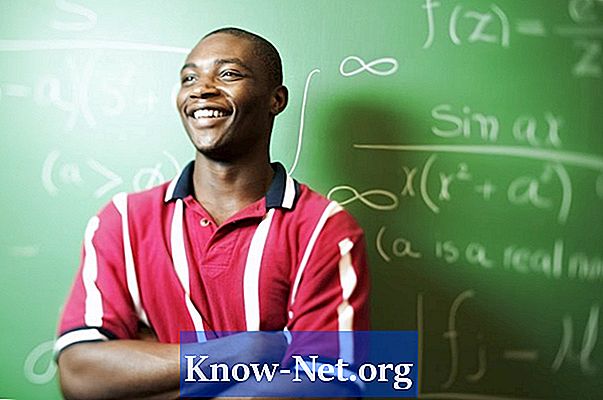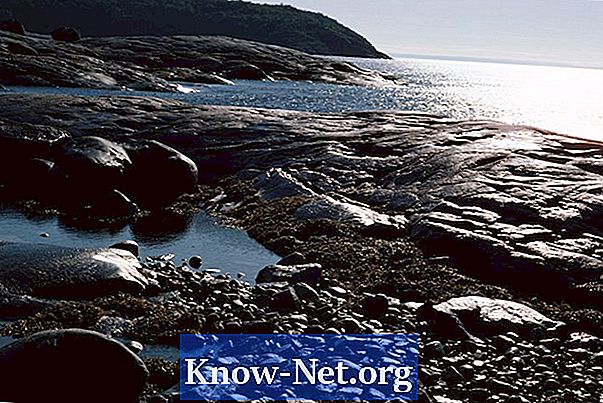Inhoud

Een USB-stick is een draagbare harde schijf waarmee u bestanden kunt opslaan en naar een andere computer of apparaat kunt transporteren. Pen-drives hebben meestal een opslagcapaciteit van 2 tot 16 GB en kunnen oplopen tot 256 GB. Ze zijn ook een handig middel om reservekopieën van bestanden op te slaan. Het doorgeven van foto's van de computer naar de USB-stick is eenvoudig, zowel op Windows als Mac.
Stap 1

Plaats de USB-stick in een USB-poort op de computer. Afhankelijk van het model kunnen de deuren zich voor of achter de machine bevinden. Op veel notitieboekjes staan ze aan de zijkanten.
Stap 2

Klik op het Windows-menu "Start" en open "Deze computer". U zou de "pen drive" moeten zien gemarkeerd als een verwijderbare schijf met een letter (D:, E:, enz.). Voor Mac-gebruikers staat het pictogram van de USB-stick op het bureaublad.
Stap 3

Dubbelklik op het pictogram "USB-stick" om het te openen. Ga in een ander venster naar de computermap waar de foto's naartoe moeten worden overgebracht. Om meerdere afbeeldingen te selecteren, houdt u de "Ctrl" -toets ingedrukt terwijl u op elke gewenste afbeelding klikt. Als u klaar bent met selecteren, klikt u met de rechtermuisknop op een van de geselecteerde foto's en klikt u op "Kopiëren" of houdt u "Ctrl" ingedrukt en drukt u op "C" . Voor Mac: houd "Command" ingedrukt en klik met de rechtermuisknop op de selectie, en klik vervolgens op "Kopiëren".
Stap 4

Ga terug naar het venster van de pen drive en klik met de rechtermuisknop op een lege ruimte. Klik op "Plakken" om de foto's naar het apparaat te kopiëren. U kunt de foto's ook eenvoudig naar het venster slepen.
Stap 5

Sluit het venster van de flashdrive nadat het kopiëren is voltooid. Naast de klok, in de rechter benedenhoek van het scherm, is er een USB-symbool (dit kan een van de verborgen pictogrammen zijn, klik in dit geval op de pijl omhoog om het te vinden). Klik op het symbool, kies de optie "Apparaat veilig verwijderen" en selecteer de USB-stick. Klik op de knop "Stop". Er verschijnt een bericht dat u de hardware nu veilig kunt verwijderen, dus koppel deze los van de computer. Voor de Mac: neem het thumb drive-pictogram van het "Bureaublad" naar de "Prullenbak" en verwijder het apparaat van de computer.